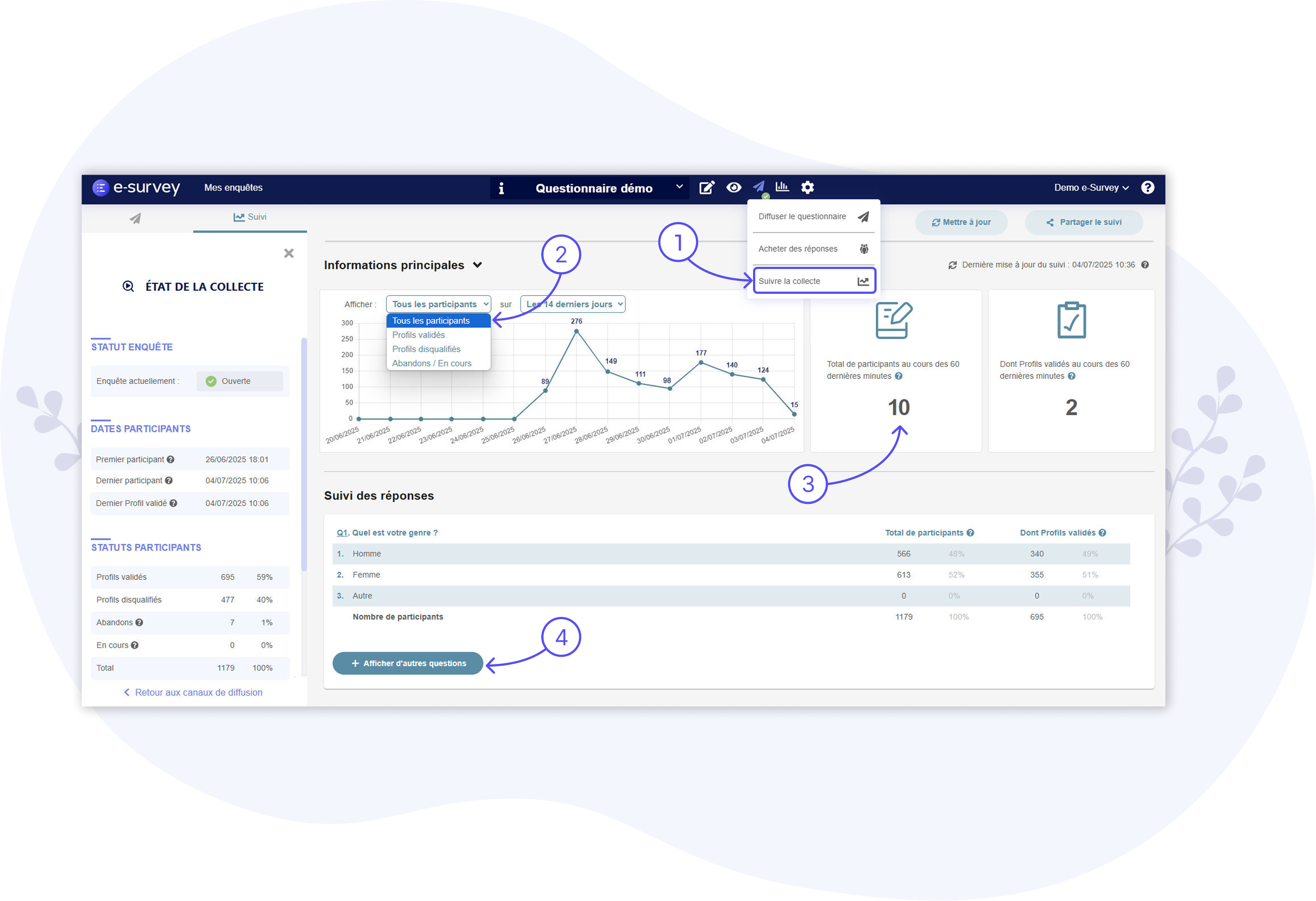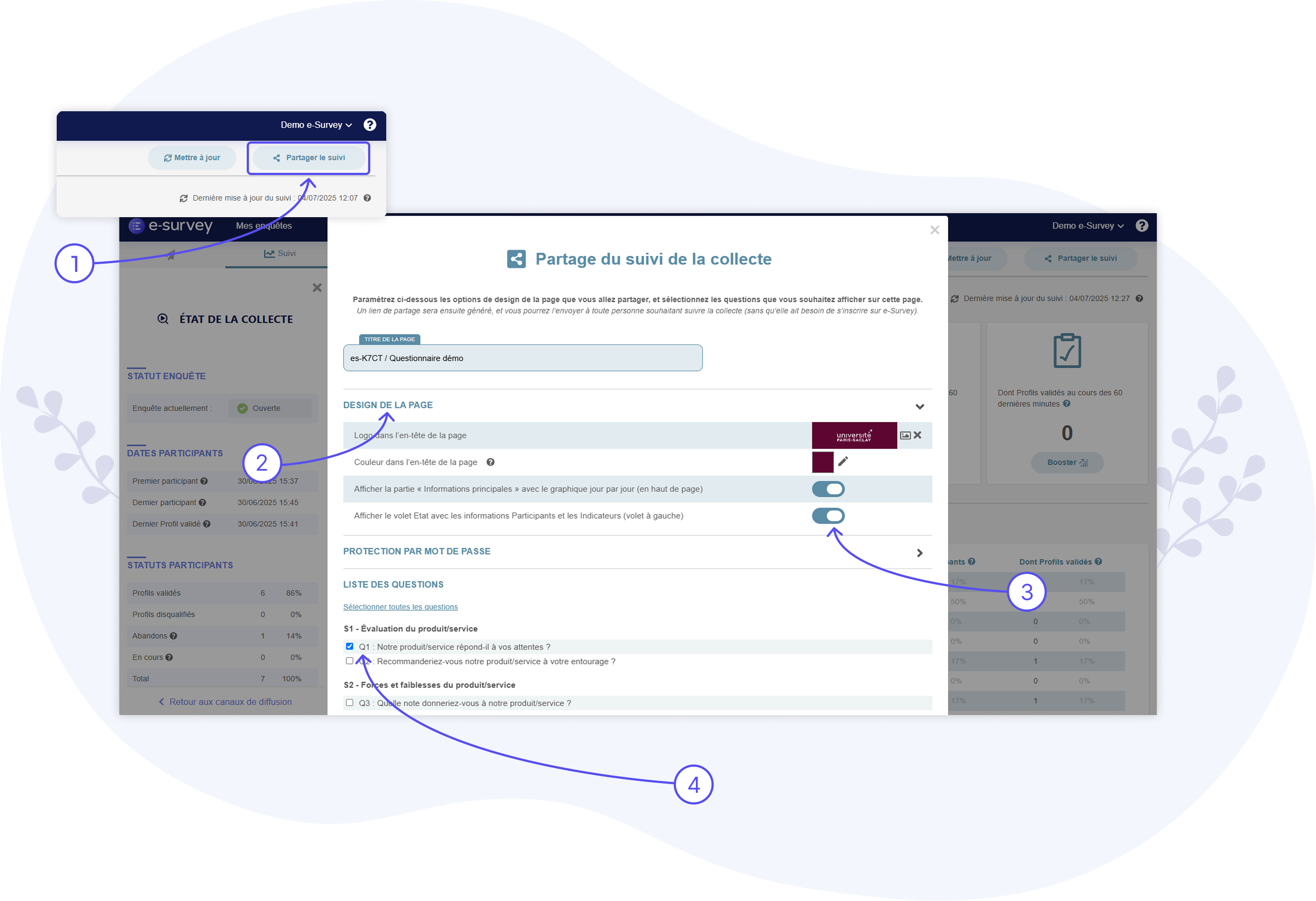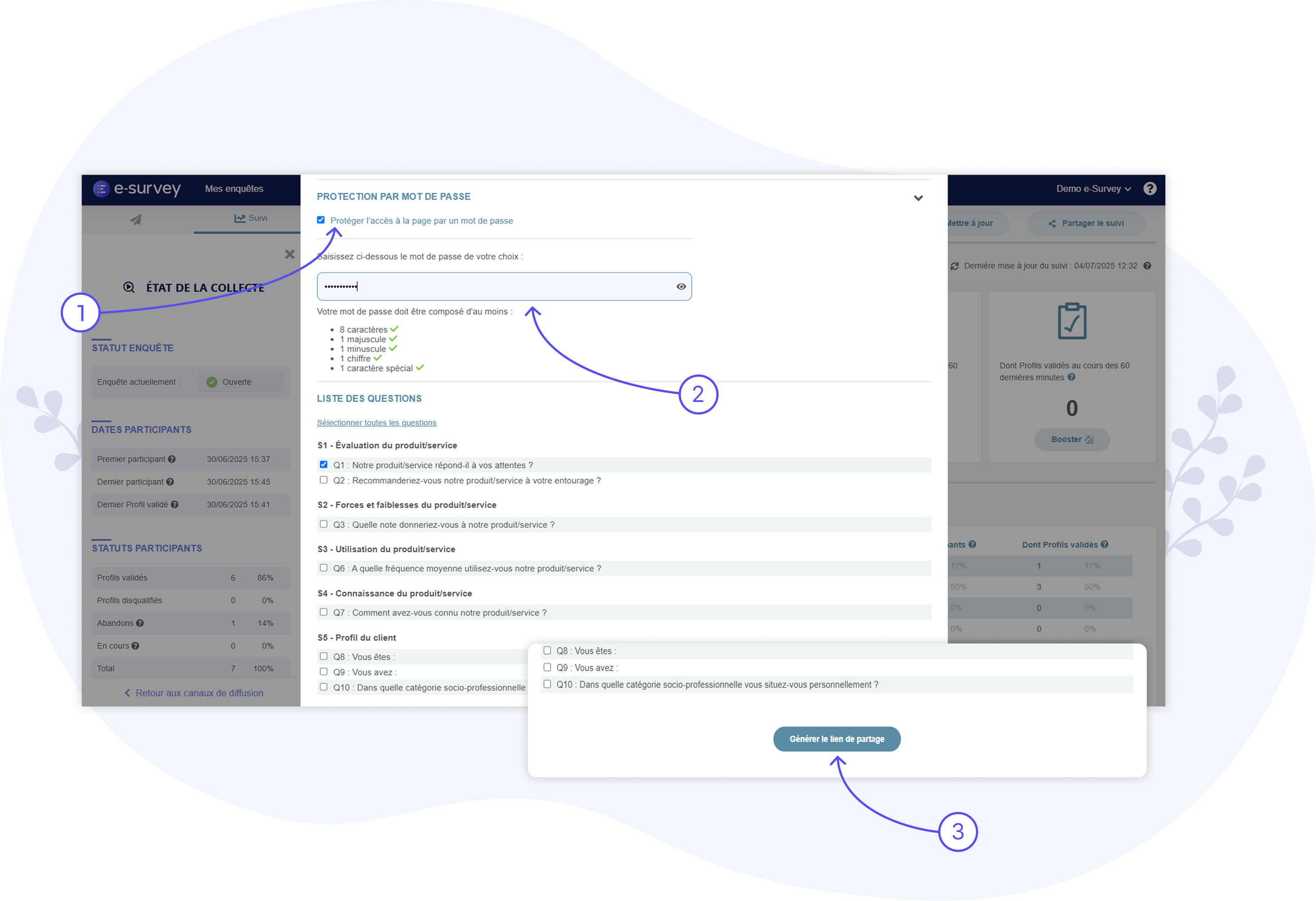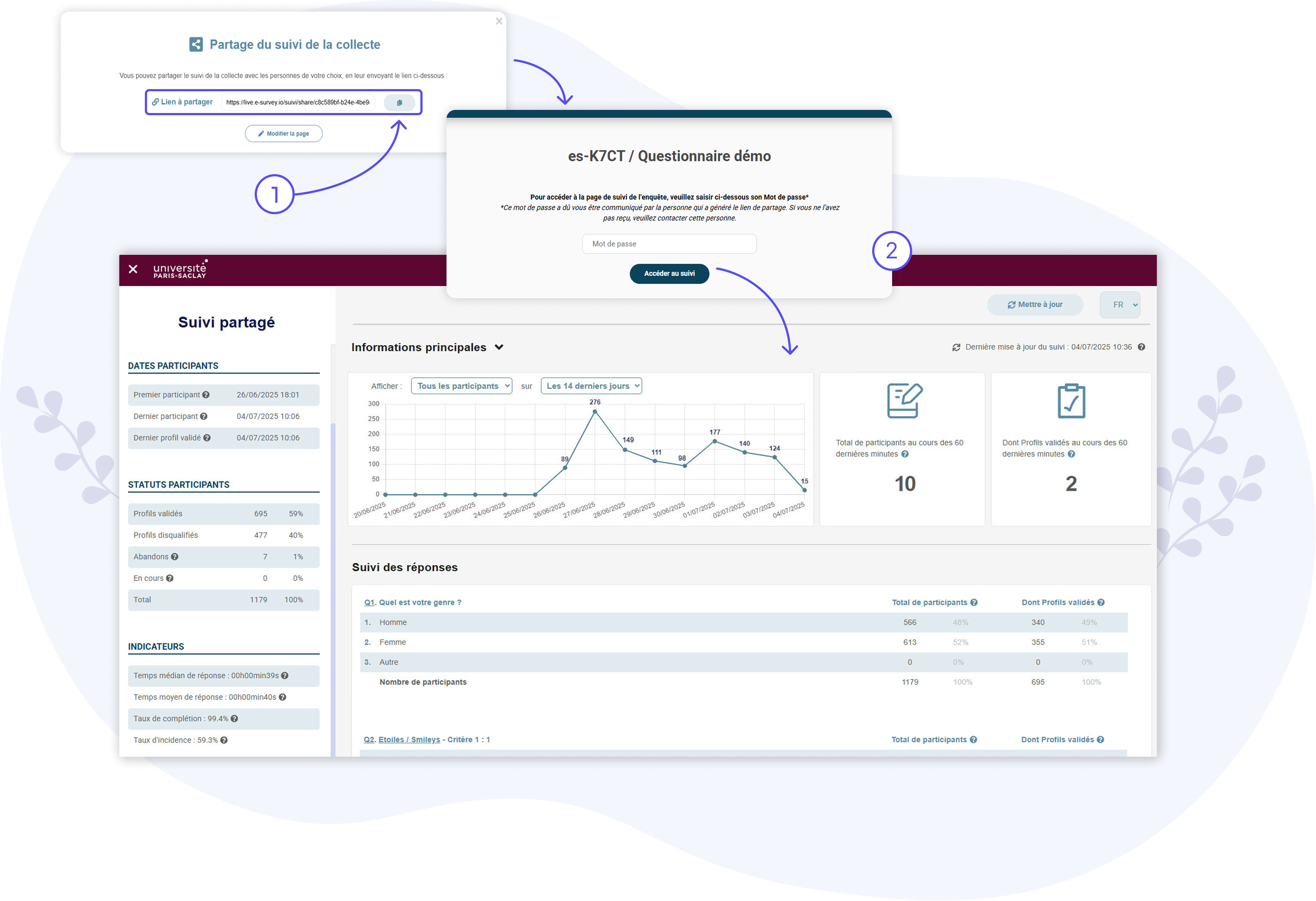Suivi de la collecte : les Tableaux de bord
L’OUTIL IDEAL POUR PARTAGER LE SUIVI DE LA COLLECTE ET FAIRE DES REPORTINGS
A propos des Tableaux de bord
Les Tableaux de bord vous permettent de suivre la collecte en temps réel : nombre de répondants jour par jour,
réponses aux questions les plus pertinentes, etc.
Chaque enquête dispose de son propre Tableau de bord
Vous pouvez personnaliser l’apparence du Tableau de bord (logo, couleur, etc.) et autoriser les personnes de votre
choix à le consulter sans qu’elles n’aient besoin de se créer un compte sur la plateforme.
Les Tableaux de bord vous permettent ainsi de partager le suivi de la collecte et des résultats avec vos équipes
(Direction, managers, équipes terrains, etc.) et/ou vos clients. C’est donc l’outil idéal pour les reportings de
vos
enquêtes (avancement, résultats, indicateurs clés, etc.) !
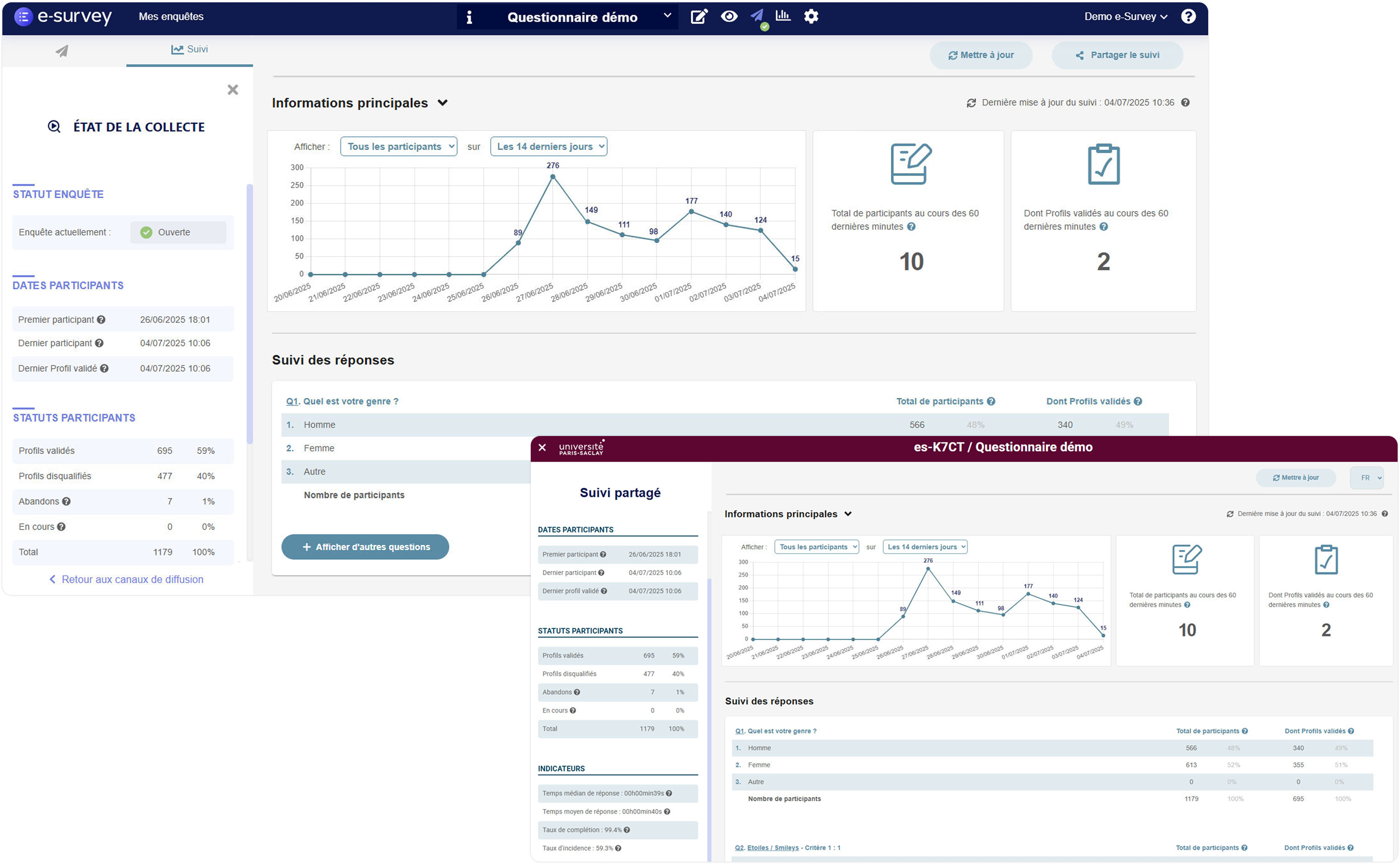
1 – Se rendre dans l’onglet « Suivi de la collecte »
Dans l’onglet « Suivi de la collecte » (ou « Suivi ») (1), vous pouvez suivre les réponses en temps réel.
Vous trouvez sur cette page un premier graphique vous donnant le nombre de répondants obtenus jour par jour. Vous pouvez filtrer les répondants par statut (2) :
- Tous les participants
- Uniquement les Profils validés
- Uniquement les Profils disqualifiés (Profils hors cible et Quotas dépassés)
- Abandons / En cours
Cette page vous donne également le nombre de répondants obtenus au cours des 60 dernières minutes (3).
Enfin, vous pouvez sélectionner les questions pour lesquelles vous souhaitez suivre les réponses en temps réel, en cliquant sur le bouton « + Afficher d’autres questions » (4).
2 – Créer le Tableau de bord partagé
Cliquez sur le bouton « Partager le suivi » (1) en haut de la page : une fenêtre de paramétrage s’ouvre alors.
A partir de cette fenêtre, vous pouvez configurer l’apparence et les informations que vous souhaitez afficher sur le tableau de bord que vous allez partager :
- Vous pouvez ajouter votre logo et la couleur de votre choix dans la barre de menu, qui sera visible sur le Tableau de bord partagé (en en-tête) (2).
- Vous pouvez aussi choisir d’afficher ou de masquer le graphique avec le nombre de répondants par jour, ainsi que certains indicateurs sur la collecte (ex : temps médian de réponse, temps moyen de réponse, taux de complétion, taux d’incidence, etc.) (3).
- Puis, vous devez sélectionner les questions pour lesquelles les réponses seront visibles sur le Tableau de bord partagé (les personnes qui recevront le tableau de bord pourront ainsi suivre les réponses à ces questions en temps réel) (4).
3 - Ajouter un mot de passe au Tableau de bord partagé (optionnel)
Vous pouvez choisir d’ajouter un mot de passe fort afin de sécuriser l’accès au Tableau de bord partagé (1).
Le mot de passe que vous créez doit être composé d'au moins (2) :
- 8 caractères
- 1 majuscule
- 1 minuscule
- 1 chiffre
- 1 caractère spécial
Ainsi, toutes les personnes qui reçoivent le lien vers le Tableau de bord doivent saisir le mot de passe pour pouvoir y accéder (3).
4 – Envoyer le lien d’accès au Tableau de bord partagé
La dernière étape pour partager le Tableau de bord de suivi, et donc permettre aux personnes de votre choix de le consulter, consiste tout naturellement à envoyer à celles-ci le lien URL d’accès au Tableau de bord (1).
Toute personne qui reçoit le lien d’accès peut suivre les réponses en temps réel (uniquement sur les questions que vous avez préalablement sélectionnées).
Les personnes avec lesquelles vous partagez le Tableau de bord n’ont aucunement besoin de d’inscrire sur la plateforme. Chaque personne qui reçoit le lien peut accéder au suivi de la collecte, en cliquant simplement sur le lien (et en saisissant le mot de passe d’accès si vous en avez ajouté un) (2).